在之前的文章中,分享了R语言各式柱状图的绘制模板:
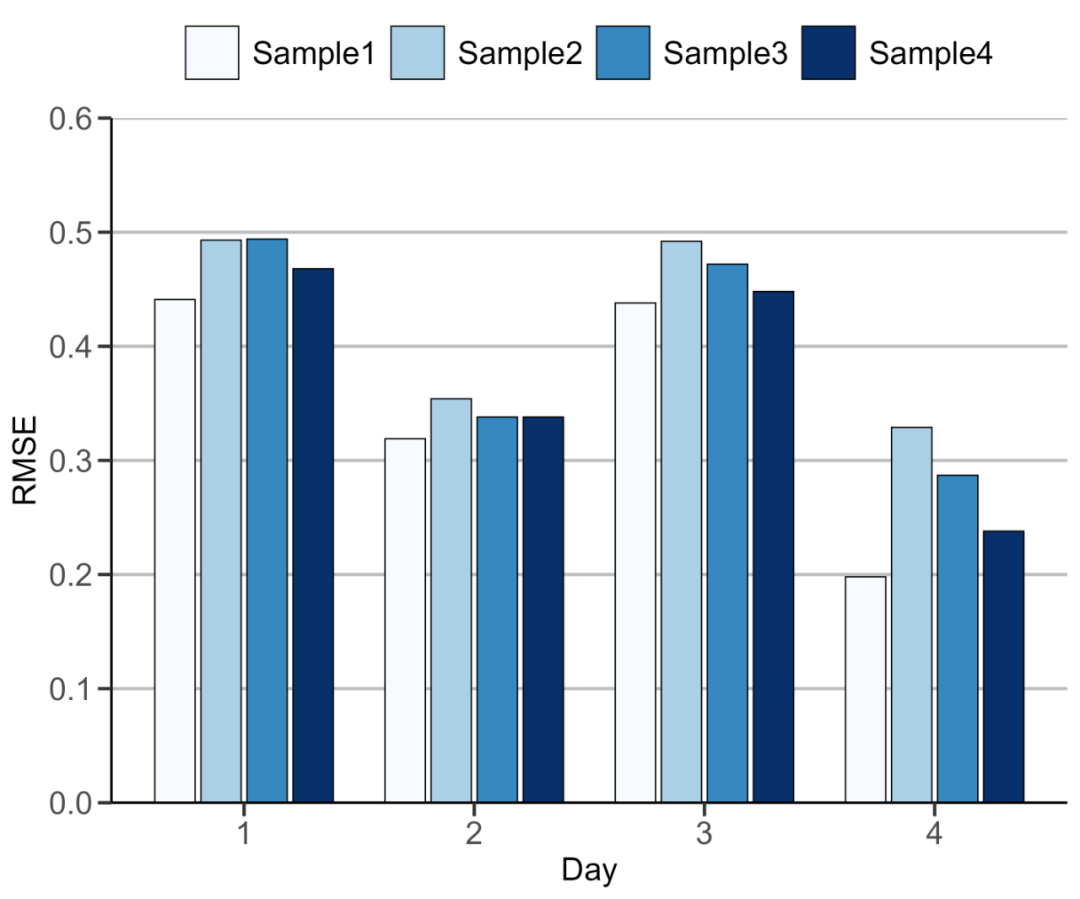
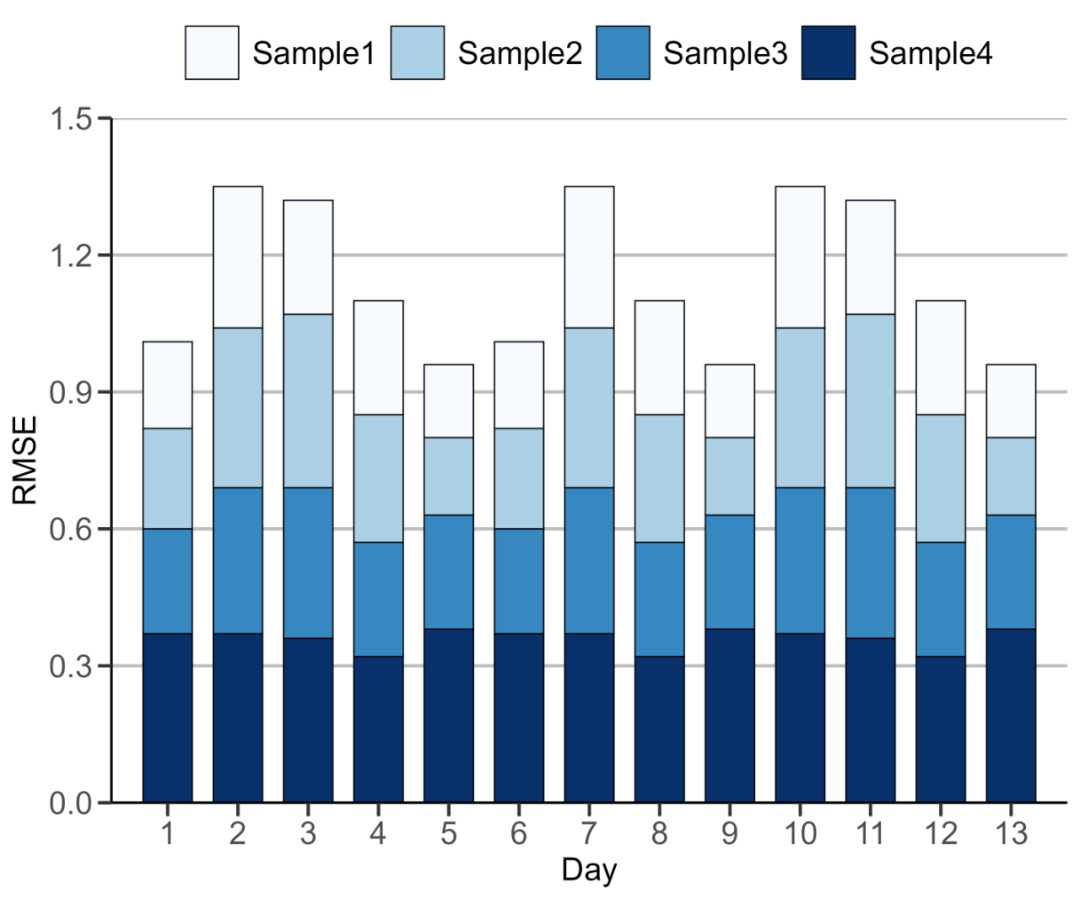
进一步,再来分享一种特殊的柱状图:正负柱状图。
先来看一下成品效果:
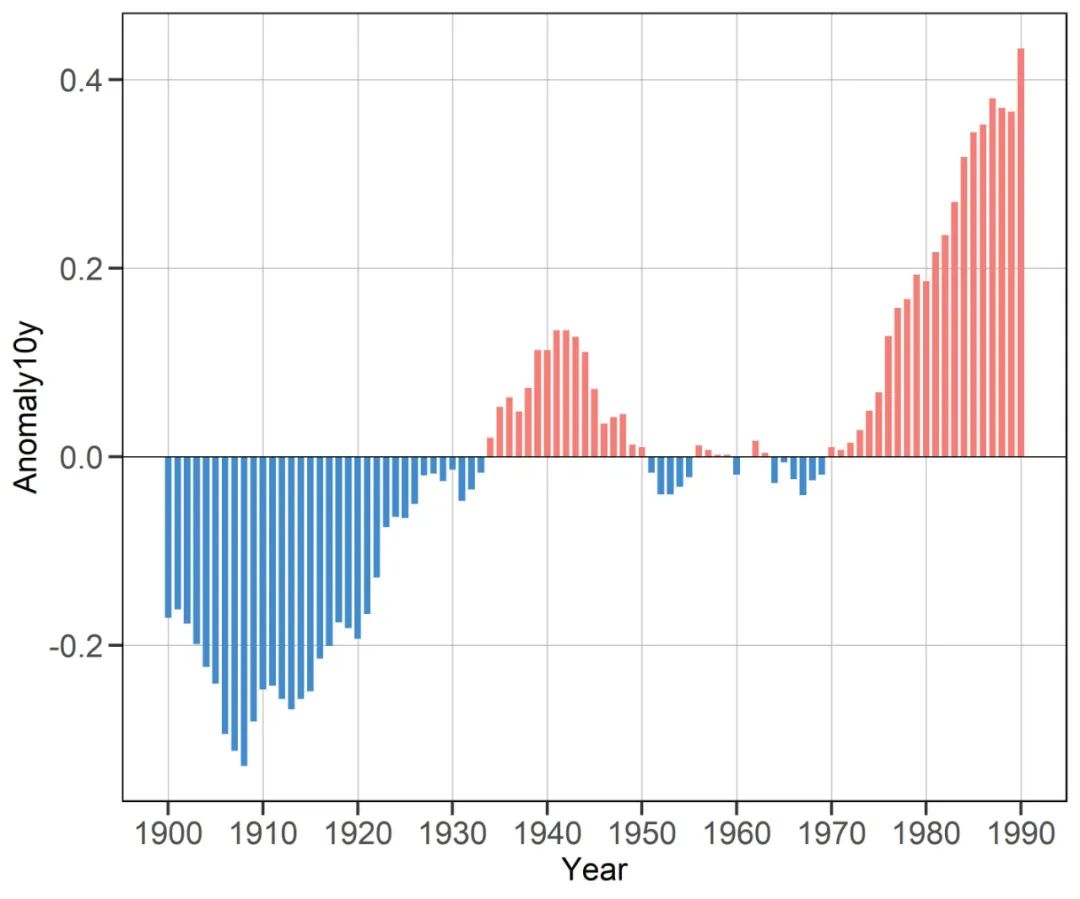
特别提示:本期内容『数据+代码』已上传资源群中,加群的朋友请自行下载。有需要的朋友可以在同名公号阿昆的科研日常后台回复关键词【全家桶】查看加群方式。
1. 数据准备
此部分主要是读取原始数据,并进行绘图前的预处理。
# 加载库library(readxl)library(tidyr)library(ggplot2)# 修改工作路径# setwd("D:/R")# 读取数据data <- read_excel("data_pnbar.xlsx")data$pos <- data$Anomaly10y >=0# 将数据转换为数据框格式data <- as.data.frame(data)
2. 颜色定义
作图不配色就好比做菜不放盐,总让人感觉少些味道。
但颜色搭配比较考验个人审美,需要多加尝试。
这里直接使用TheBestColors配色工具中的SCI顶刊配色:
library(TheBestColors)map <- Best100(16)CC <- map[c(1,4)]
3.正负柱状图绘制
利用‘geom_bar’函数,绘制初始正负柱状图。
p <- ggplot(data,aes(x=Year, y=Anomaly10y, fill=pos)) +geom_bar(stat = "identity", width = 0.7, alpha = 1) +scale_fill_manual(values = CC) +geom_hline(yintercept=0,linewidth = 0.2)+labs(x = 'Year', y = 'Anomaly10y')print(p)
4. 细节优化
为了插图的美观,对坐标轴细节等进行美化,并按期刊所需分辨率、格式输出图片。
# 细节调整p+scale_x_continuous(breaks = seq(1900, 1990, 10))+ # y轴刻度线位置theme_classic(base_size = 8) + # 设置基本字号为8pttheme(axis.line = element_blank(), # 删除原始轴线panel.border = element_rect(size = 0.5,fill = 'transparent'), # 添加全框线panel.grid.major = element_line(size = 0.2, linetype = 'solid', color = "gray"), # 开启y轴主网格线axis.ticks = element_line(size = 0.5), #设置刻度线粗细axis.ticks.length = unit(1.5, "mm"), # 设置刻度线的长度legend.position = 'none',axis.text = element_text(size = 10), # 设置坐标轴标签字号和颜色axis.title = element_text(size = 10), # 设置坐标轴标题字号legend.text = element_text(size = 10), # 设置图例文本字号)# 图片导出ggsave("正负柱状图.jpeg", width = 12, height = 10, units = "cm", dpi = 600)
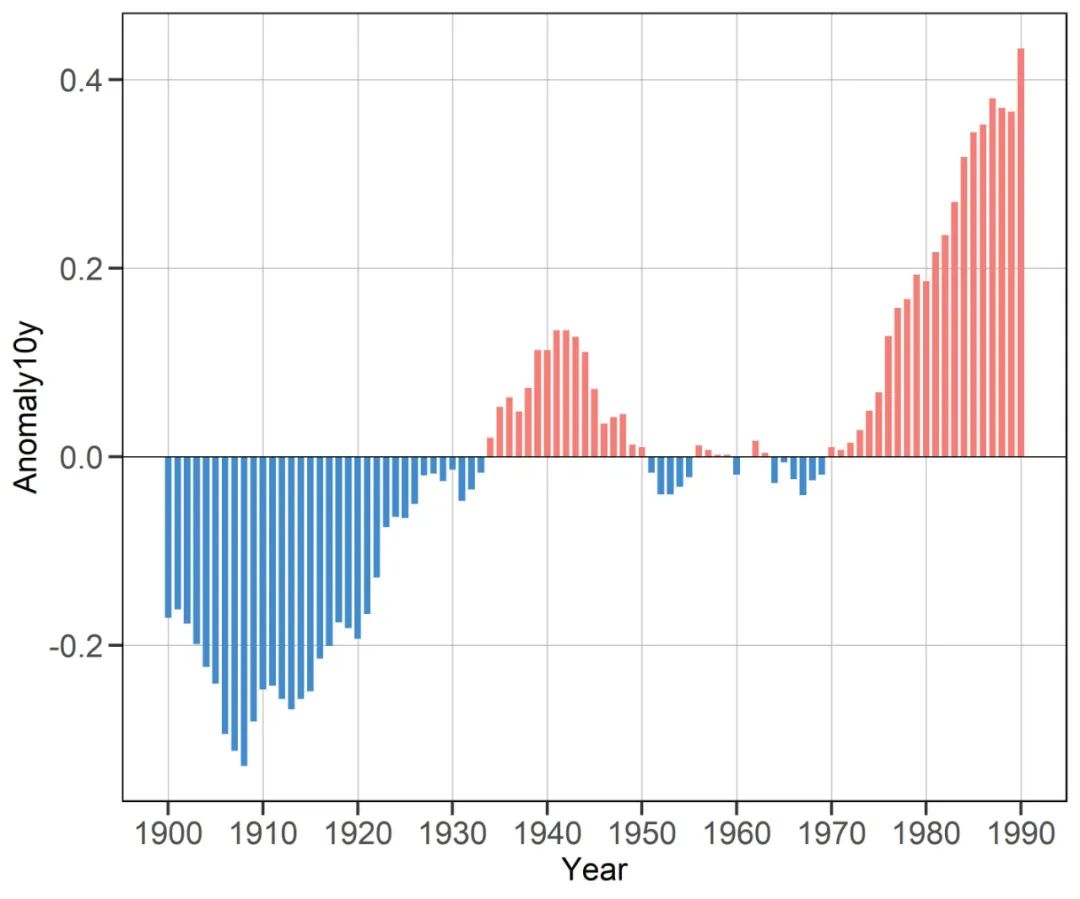
以上。








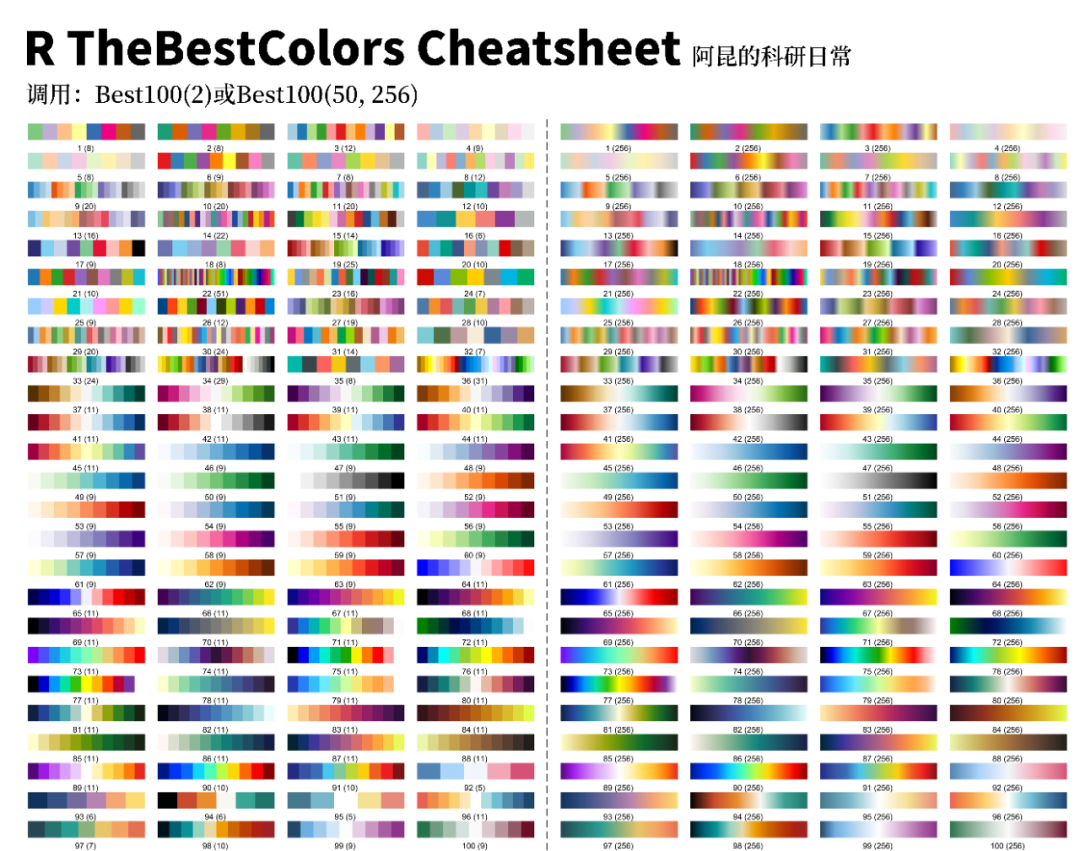














 330
330

 被折叠的 条评论
为什么被折叠?
被折叠的 条评论
为什么被折叠?








